
填写窗口输入框:如何自动在桌面输入框中输入内容并提交
在桌面自动化操作中,填写窗口中的输入框是一项常见的任务。通过【填写窗口输入框】指令,你可以自动输入文本内容到指定的输入框,并执行后续操作(如按回车或Tab键)。本文将详细介绍该指令的功能及使用方法。
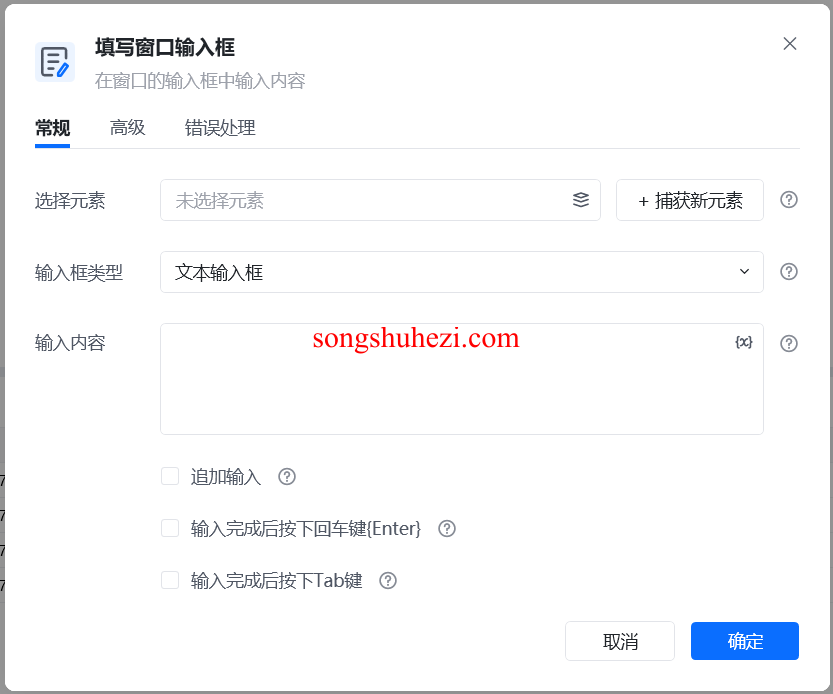
1. 选择元素
首先,你需要选择目标输入框元素。你可以通过以下方式获取输入框元素:
- 从元素库中选择:如果之前已经捕获过窗口中的输入框元素,可以直接从元素库中选择。
- 手动捕获:你也可以手动捕获输入框的元素,使系统能够在操作时定位到正确的输入框。
2. 输入框类型
接下来,需要设置输入框类型:
- 文本输入框:选择此类型用于普通文本输入,如在聊天窗口、搜索框中输入文本。
- 密码输入框:选择此类型用于输入密码等敏感信息。
选择正确的输入框类型可以确保输入内容的安全和正确性。
3. 输入内容
你可以选择输入内容的来源:
- 现有变量:如果输入内容已经保存在变量中,可以选择该变量作为输入内容。
- 直接输入:也可以直接在指令中输入你想要填充的文本。
追加输入:如果勾选此选项,系统会在现有内容后追加输入;如果不勾选,系统会先清空输入框中的内容再进行输入。
4. 输入完成后的操作
在输入内容完成后,你可以选择系统自动执行某些按键操作:
- 按下回车键:选择此项后,输入完成后会自动按下回车键(
{Enter}),适用于提交搜索、发送消息等操作。 - 按下Tab键:选择此项后,输入完成后会自动按下Tab键(
{Tab}),适用于切换到下一个输入框。
5. 输入方式
你可以选择以下输入方式:
- 模拟人工输入:系统模拟人工输入的方式逐字输入内容,适合与用户交互的应用。
- 自动化接门输入:调用元素本身的输入方法直接输入内容,适合高效输入操作。
输入内容包含快捷键:如果输入内容中包含快捷键,可以直接输入,如{Enter}代表回车键。
6. 输入前点击元素
在某些情况下,输入框需要先获取焦点才能进行输入。你可以选择输入前点击元素,这样系统会在输入之前先点击输入框,确保它处于可编辑状态。
焦点超时时间(ms):设置元素获取焦点的等待时间,确保输入框成功获得焦点后再进行输入。
7. 指令执行后的延迟和错误处理
执行后延迟(s):设置指令执行后的等待时间,确保系统有足够时间处理输入操作后续任务。
等待元素存在(s):设置等待目标元素存在的超时时间,确保输入框已加载并可用。
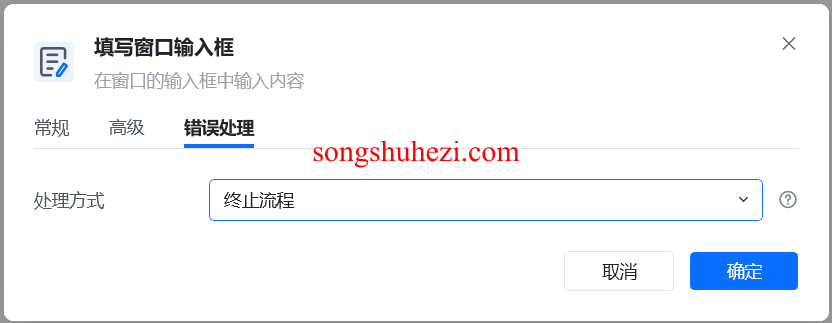
错误处理:如果在执行过程中遇到错误,你可以选择终止流程、忽略错误或重试当前指令。
8. 使用示例
以下是一个使用示例,展示如何在微信的“搜一搜”窗口中输入“深圳大学”并按下回车键:
选择元素:通过【选择元素】指令,选择微信窗口中的“搜一搜”输入框。
输入内容:在【输入内容】中直接输入“深圳大学”。
按下回车键:勾选“输入完成后按下回车键”,确保搜索操作被触发。
输入方式:选择“模拟人工输入”以模拟正常的输入行为。
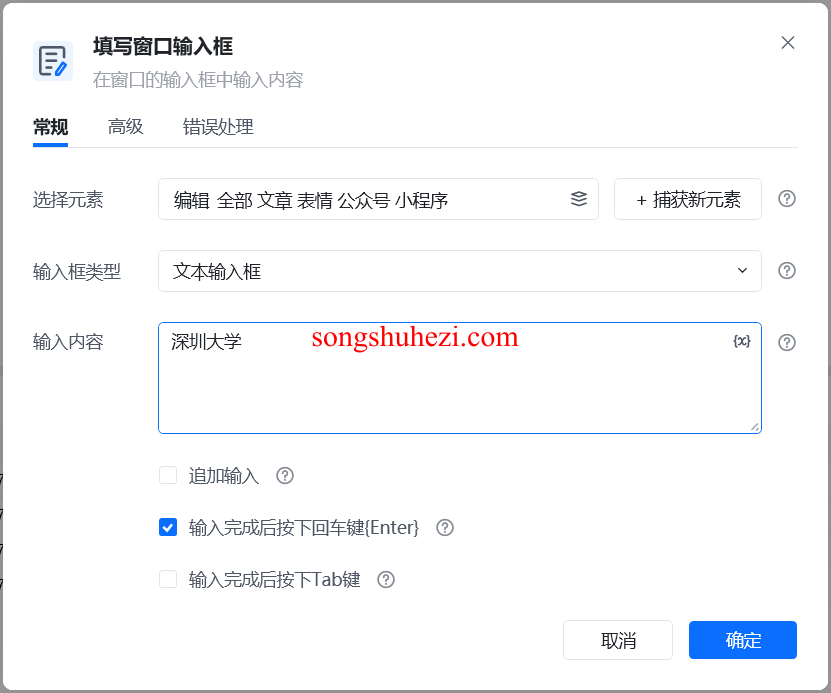
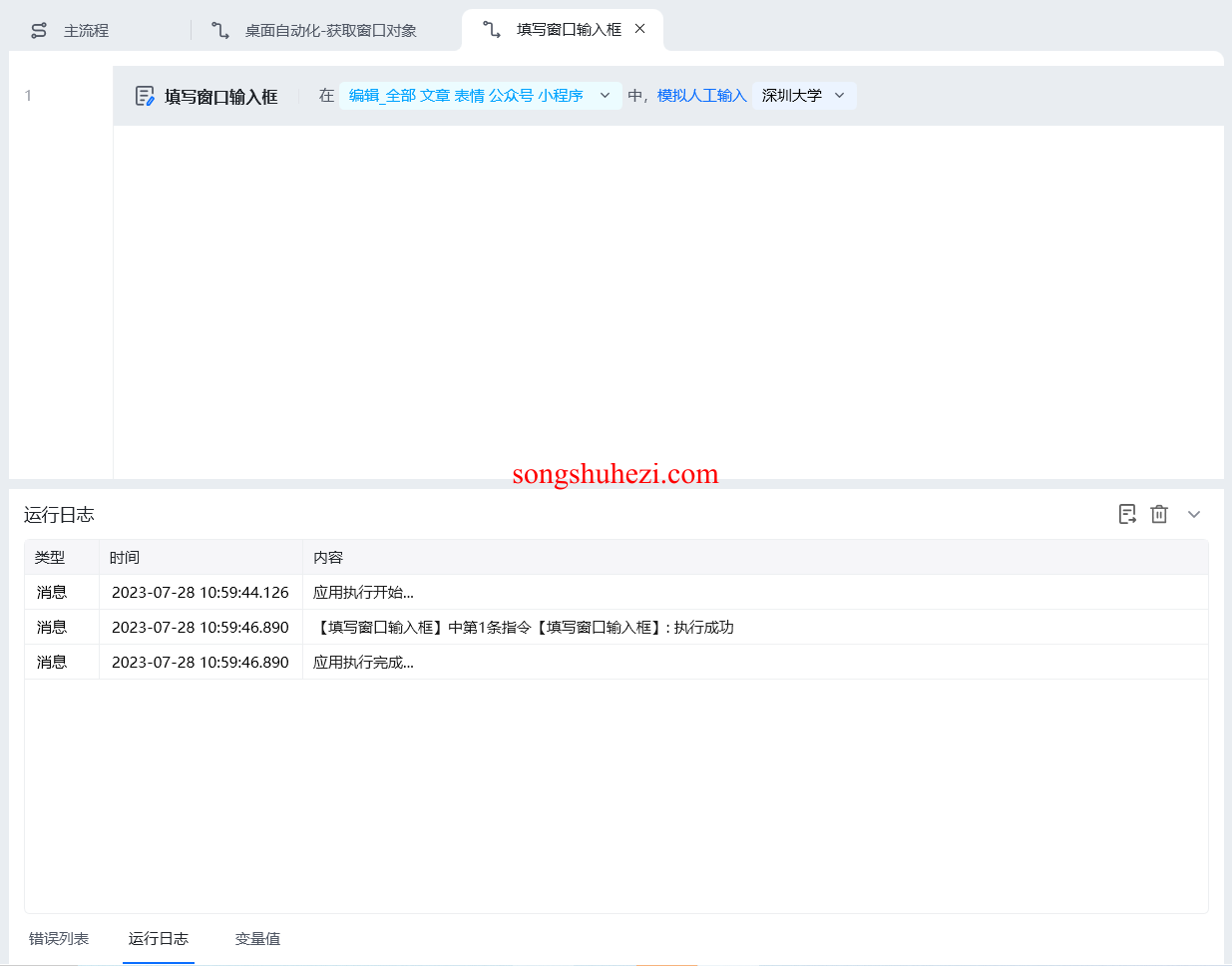
我的感受
【填写窗口输入框】指令在桌面自动化操作中极为有用,特别是在需要频繁输入文本和处理表单时。感觉嘛,结合快捷键和输入方式的灵活选择,指令不仅能够适应普通文本输入,还可以处理密码和特殊按键操作。这使得桌面自动化流程更加智能和高效。




